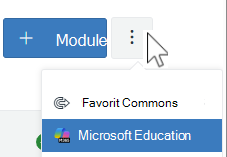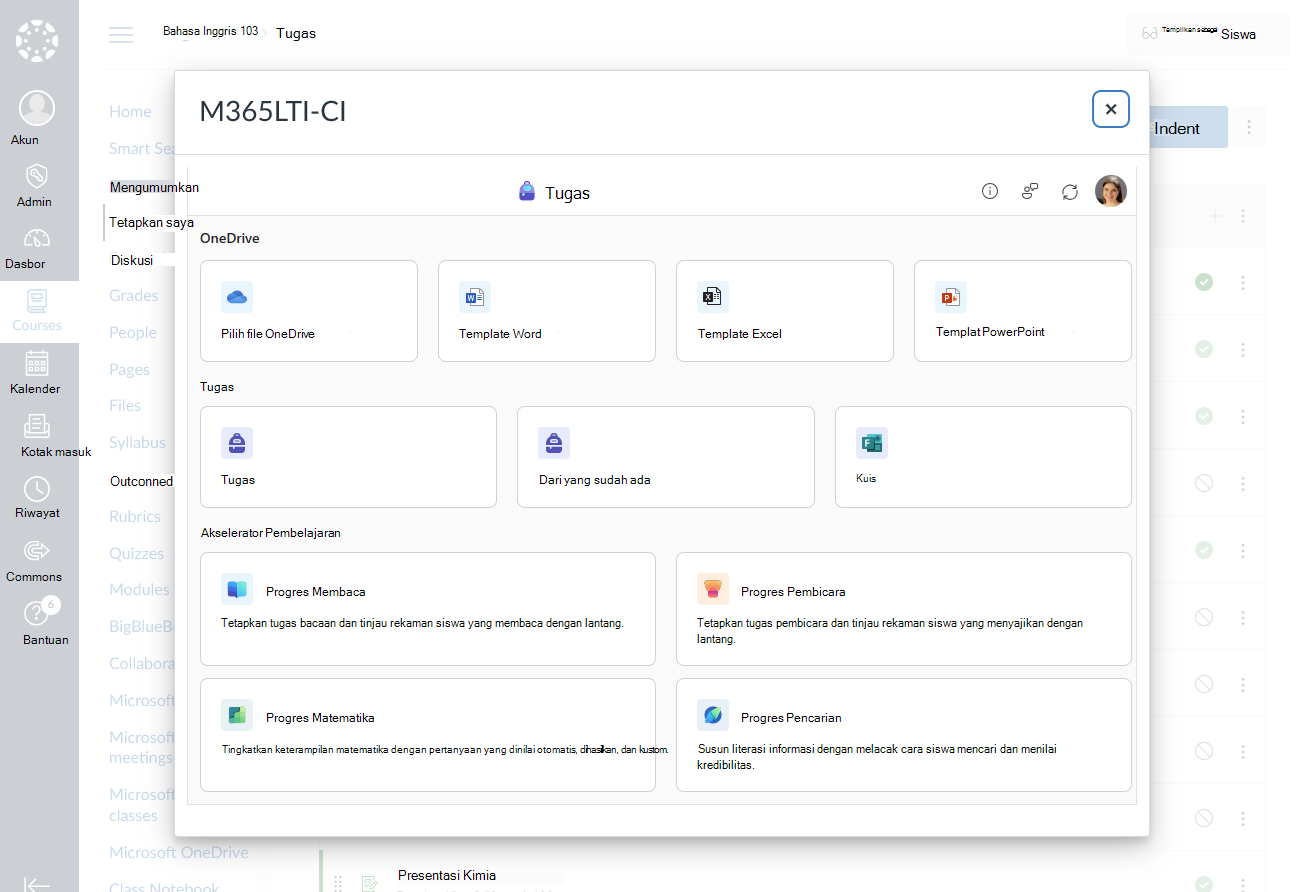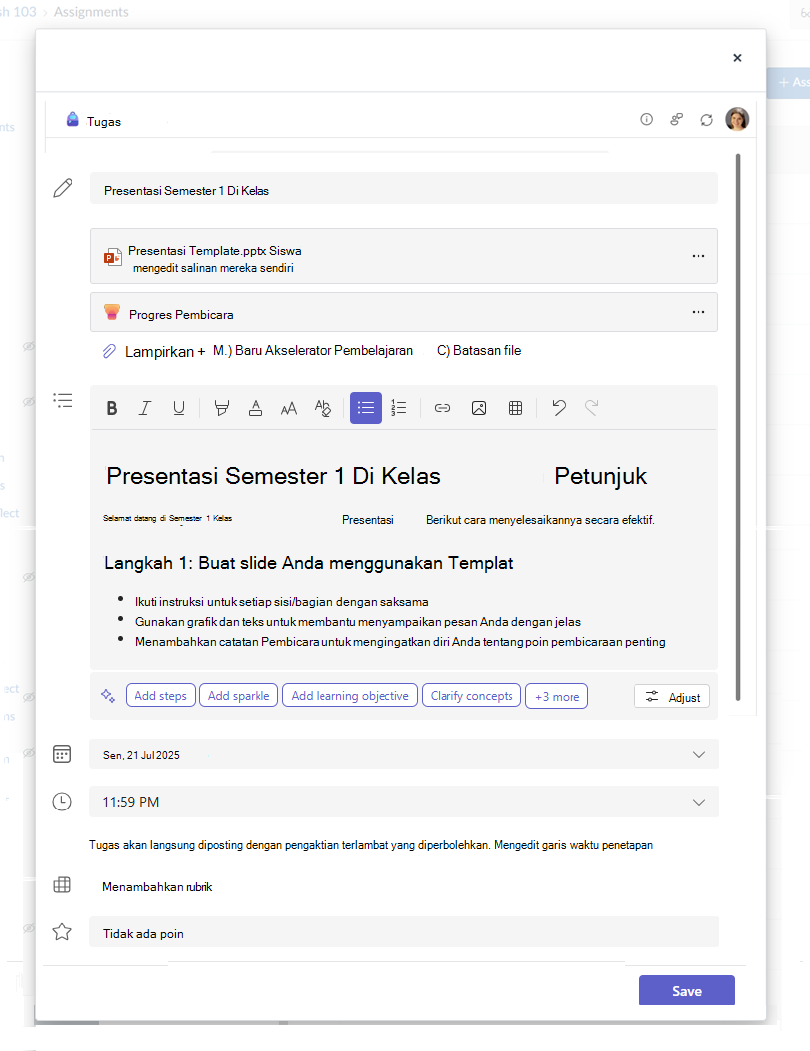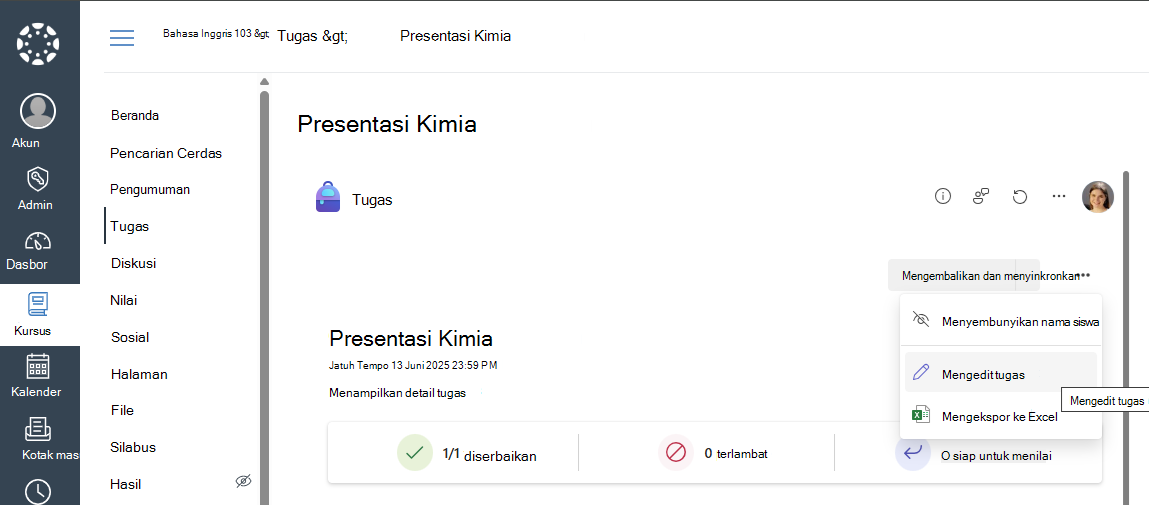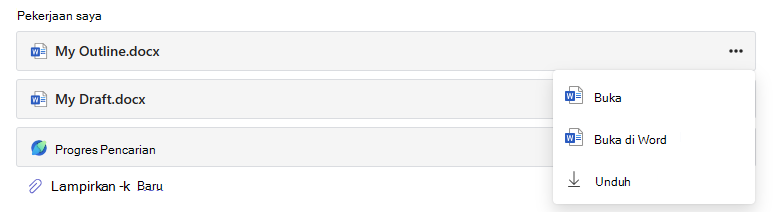Aktivitas Microsoft Education seperti 365 dokumen atau Tugas Microsoft dapat ditetapkan dalam daftar Tugas Kanvas atau sebagai item Modul.
Cara menetapkan aktivitas Microsoft Education di Canvas
1. Masuk ke akun Canvas Anda.
2. Navigasikan ke Tugas atau Modul dalam menu utama kursus.
3. Temukan menu menurun Lainnya (...) di sudut kanan atas toolbar di samping tombol Tugas atau Modul baru. Pilih Microsoft Education.
4. Dari dialog buat Microsoft Education, pilih tipe dokumen atau Tugas Microsoft yang ingin Anda buat.
5. Tergantung pada aktivitas yang telah Anda pilih, isi judul, deskripsi, dan bidang tanggal jatuh tempo untuk item yang ditetapkan. Menetapkan Dokumen Microsoft 365 yang di templat dari OneDrive Anda
Mengklik tombol Pilih file OneDrive memungkinkan Anda memilih file yang sudah ada dari OneDrive dan membagikannya sebagai templat yang dapat diedit di mana setiap siswa di kelas mendapatkan salinan mereka sendiri untuk diisi dan dikirim. Masukkan judul, deskripsi, dan tanggal jatuh tempo untuk templat file yang dapat dikirim.Menetapkan Dokumen Microsoft 365 yang baru dan kosong Pilih Word, Excel, atau PowerPoint untuk berbagi templat dokumen Office kosong agar siswa Anda dapat mengisi dan mengirimkannya. Masukkan judul, deskripsi, dan tanggal jatuh tempo untuk templat file yang dapat dikirim.
Menetapkan Tugas Microsoft atau Akselerator Pembelajaran
Isi Jabatan, Tanggal Jatuh Tempo, dan Waktu tugas Anda, serta poin maksimum yang memungkinkan.
Menambahkan instruksi tugas
Tugas Microsoft kini menyertakan instruksi AI dan pembuatan rubrik Pelajari selengkapnya tentang menggunakan AI untuk membuat instruksi tugas
Gunakan menu Lampirkan, Baru, dan Akselerator Pembelajaran untuk melampirkan dokumen M365 bagi siswa Anda untuk mereferensikan atau mengisi dan mengirimkan, serta melampirkan Akselerator Pembelajaran untuk mendukung pembacaan, matematika, penulisan/kutipan, dan presentasi.
Anda juga bisa melampirkan file, link, atau integrasi tugas yang sudah ada dan membuat dan memberi nama file baru langsung dari sini agar siswa dapat menyerahkan
Catatan: Anda dapat menambahkan hingga lima file untuk diedit oleh siswa. Jumlah total sumber daya yang bisa Anda tambahkan ke tugas adalah 10, baik yang dapat diedit atau tidak dapat diedit. Ukuran file referensi baca-saja bisa hingga 500 MB. Ukuran file untuk diedit siswa hingga 50 MB.
-
Pilih Lampirkan untuk melampirkan sumber daya ke tugas. Pilih file dari OneDrive Anda, unggah file dari perangkat Anda, atau pilih salah satu opsi lain yang diatur oleh admin Anda, seperti MakeCode.
-
Pilih +Baru untuk membuat Word kosong (.docx), Excel (.xlsx), PowerPoint (.pptx), atau dokumen Whiteboard, atau rekaman video baru untuk dibagikan kepada siswa Anda.Untuk memungkinkan siswa mengedit salinan terpisah dari satu atau beberapa file lampiran, pilih Opsi lainnya> Siswa mengedit salinan mereka sendiri. Dengan cara ini, siswa dapat mengedit salinan file mereka sendiri dan menyerahkannya untuk nilai. Hanya Word (.docx), Excel (.xlsx), PowerPoint (.pptx), WhiteBoard, Halaman ClassNotebook, dan file MakeCode atau tugas Kemajuan Baca memungkinkan siswa mengedit salinan mereka sendiri.
-
Pilih Akselerator Pembelajaran untuk menambahkan Kemajuan Bacaan, Progres Pembicara, Progres Matematika, atau Progres Pencarian Akselerator Pembelajaran ke Tugas.
-
Secara default, Siswa tidak dapat mengedit dan mengirimkan dokumen lampiran, yang berarti dokumen bersifat baca-saja. Ini adalah opsi yang bagus untuk bahan referensi.
Rubrik poin dan penilaian Pilih jumlah poin yang layak untuk tugas ini, jika ada. Anda dapat menggunakan poin pada skala berbasis angka apa pun termasuk bilangan bulat 100 dan mengatur penyebut Anda sendiri.Pilih Tambahkan rubrik untuk membuat rubrik.
Selesaikan pembuatan tugas dengan memilih tombol Simpan. Setelah tugas dibuat, tugas akan muncul dalam daftar Tugas atau daftar Item modul di Kanvas.
Menerbitkan tugas di Canvas
Setelah berhasil menautkan tugas, Anda dapat memilih untuk menerbitkan di Canvas.
Pendidik kini dapat melihat ringkasan penyelesaian dan pengembalian status untuk kelas mereka di Kanvas.
Pendidik juga dapat memilih untuk membuka di Teams ke tampilan penilaian tugas untuk menilai, memberikan umpan balik, tugas pengembalian iklan kepada siswa.Beberapa tugas dapat dinilai sekaligus, atau tugas dapat dipangkas satu per satu. Untuk mempelajari cara menilai tugas, silakan referensikanNilai dan Kembalikan Tugas
Setiap nilai atau umpan balik yang dimasukkan untuk tugas secara otomatis diperbarui dalam kursus Kanvas Anda dapat menimpa nilai dalam buku nilai Kanvas yang merupakan sumber akhir catatan untuk nilai dan feedba
Cara mengedit tugas yang sudah ada
1. Pilih tugas yang sudah ada dari daftar Tugas atau Daftar item Modul
2. Pilih Lainnya (...) dan klik Edit Tugas.
Cara menyalin konten dari satu kursus ke kursus lain
-
Pendidik dapat menyalin tugas dari kursus Tim atau Kanvas lain menggunakan tindakan Dari yang Ada yang tersedia saat menambahkan aktivitas Microsoft Education baru ke Kursus Anda. Pilih Tim atau kursus yang sudah ada yang berisi tugas yang ingin Anda salin, lalu klik
-
Pendidik dapat menyalin tugas ke kursus atau modul lain di Kanvas, atau mengekspornya agar pengajar lain dapat mengimpor ke kursus mereka menggunakan opsi Pindahkan Ke, Kirim Ke , atau Salin Ke dalam menu Kanvas. Saat Anda mengakses tugas di tempat baru, tugas akan disalin dan Anda mungkin diminta untuk mengonfirmasi tanggal jatuh tempo, poin, kategori dan untuk menerbitkan tugas dalam kursus baru.
Salinan baru kini siap diluncurkan oleh siswa Anda.
Pelajari selengkapnya
Cara menyelesaikan tugas Microsoft
1. Pilih tugas Anda dari daftar tugas atau item modul yang akan datang. Anda akan dapat melihat status tugas Anda termasuk tanggal jatuh tempo dan poin yang memungkinkan.
2. Klik item di bagian Materi Referensi atau Pekerjaan Saya untuk meninjau atau menyelesaikannya. Menu Lainnya (...) untuk setiap item akan memungkinkan Anda untuk membuka di tab baru atau mengunduh yang sesuai untuk tipe item.
3. Jika pendidik menentukan dokumen untuk Anda serahkan, atau jika Anda memiliki file lain untuk dilampirkan ke tugas ini, pilih +Tambahkan pekerjaan dan unggah file Anda. Anda dapat melampirkan hingga 10 sumber daya ke tugas. 500mb adalah ukuran file maksimum untuk sumber daya.
Tips: Bekerja pada file Office yang terkait dengan tugas ini langsung dari sini—tidak perlu meninggalkan aplikasi. File yang lebih lama dengan ekstensi file .doc, .xls, dan .ppt hanya dapat diedit di versi desktop aplikasi tersebut. Anda dapat menyalin konten ke dalam file baru yang dibuat di Teams untuk mengeditnya lagi.
5. Setelah Anda menyelesaikan semua item di bagian Pekerjaan Saya dan melampirkan apa pun yang diminta instruktur Anda tambahan, pilih Serahkan untuk mengirimkan tugas sebelum tenggat waktunya. Tombol ini akan berubah tergantung pada status:
-
Serahkan lagi jika Anda mengedit tugas yang sudah Anda serahkan dan perlu mengirimkan pekerjaan lagi.
-
Serahkan terlambat jika Anda menyerahkan tugas setelah tanggal jatuh tempo, tetapi pendidik Anda telah mengizinkan pengajar terlambat melakukan turn-in atau meminta revisi.
-
Tidak diserahkan jika tugas sudah lewat jatuh tempo dan pendidik Anda tidak lagi menerima turn-in. Anda tidak dapat menyerahkan pekerjaan.
-
Batalkan serahkan jika Anda memutuskan ingin mengedit tugas sebelum tanggal jatuh tempo. Anda perlu memasukkannya kembali setelah melakukan pengeditan.
Setelah mengirimkan tugas, lacak kemajuan Anda di tab Nilai Kanvas untuk meninjau poin yang diperoleh dan tanggapan pendidik.